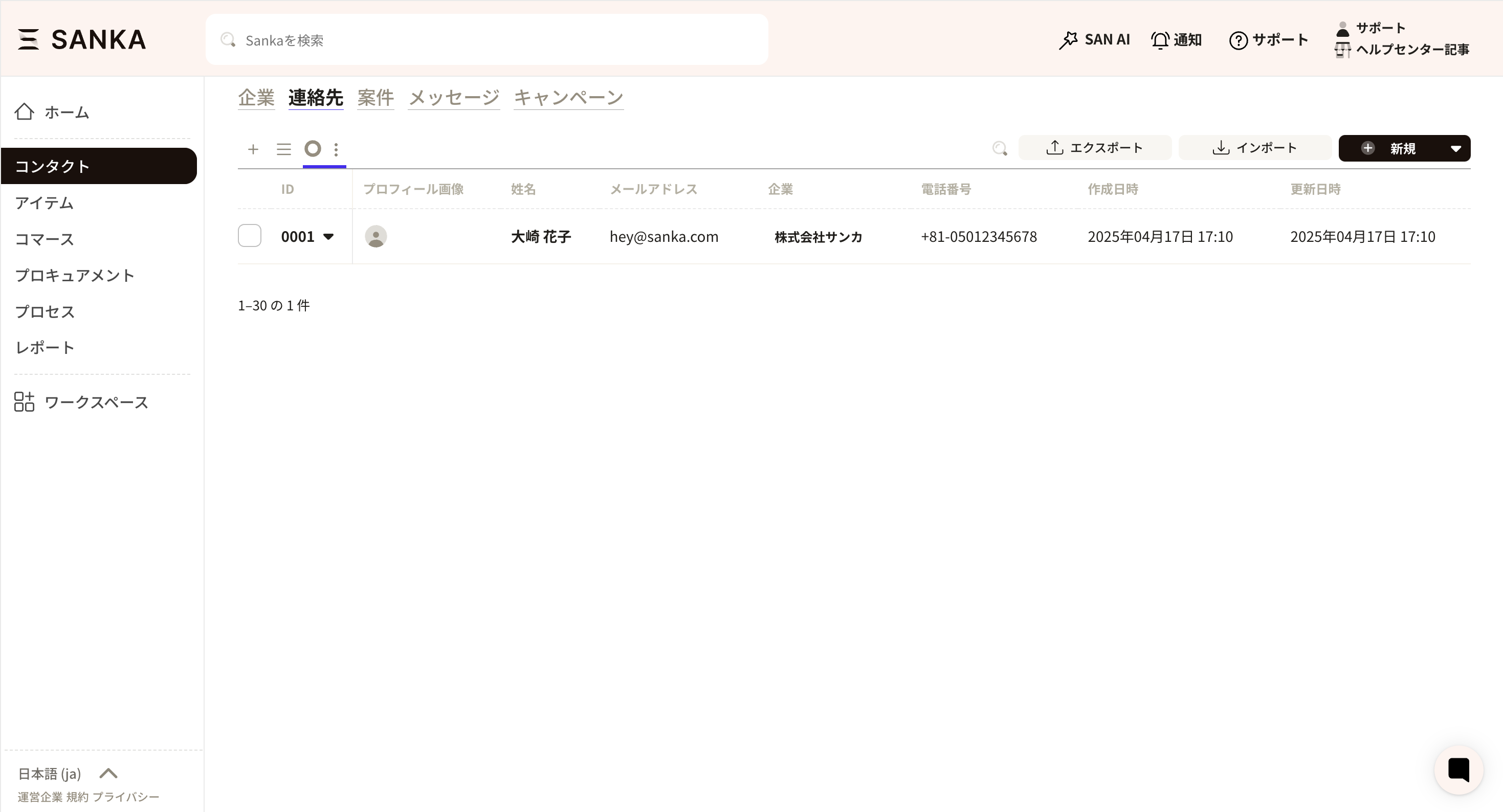Sankaの連絡先オブジェクトは、ビジネス関連の連絡先を一元的に保存、整理、管理するための強力なツールです。
これには、顧客、仕入先、パートナー、その他の関連企業が含まれます。
この機能は、企業がコミュニケーションを効率化し、やり取りを追跡し、ビジネスネットワークとの関係を改善するために設計されています。
連絡先オブジェクトは、さまざまなビジネスシナリオで役立ちます:
顧客関係の管理: 顧客の連絡先情報を保存し、やり取りやコミュニケーションを追跡します。これにより、強固な関係を維持し、問い合わせや取引のフォローアップが容易になります。
仕入先およびベンダー管理: 仕入先の連絡先を一箇所にまとめておくことで、注文や納品、在庫の再入庫を効率的に管理できます。これは、円滑なサプライチェーンを確保するために重要です。
パートナーおよびステークホルダーとの協力: 外部のパートナーやステークホルダーと協力する場合、連絡先オブジェクトを使用して、必要な情報を整理し、必要な時にすぐにアクセスできるようにします。
在庫の入出庫管理: 連絡先が特定の取引(例えば、在庫販売や注文)にリンクされている場合、連絡先オブジェクトはこれらの連絡先を関連する行動に結びつけるのに役立ちます。
営業およびマーケティング: 連絡先は、ターゲットキャンペーン、メールマーケティング、および営業開発におけるフォローアップによく使用されます。Sankaでは、これらの連絡先をキャンペーンに接続したり、HubSpotなどの外部CRMツールと連携したりできます。
Sankaの連絡先オブジェクトは、ビジネス管理のさまざまな側面で重要な役割を果たし、その重要性は以下の理由で過小評価できません
情報の一元化: すべての連絡先情報が一箇所に保存され、他のシステムやスプレッドシートでデータを管理する際の複雑さを軽減します。これにより、時間を節約し、エラーを最小限に抑えます。
コミュニケーションの改善: 連絡先が整理されることで、顧客、仕入先、パートナーとのコミュニケーションが効率的かつ的確に行えます。これにより、誤解や遅延を避け、迅速な対応と円滑な運営を実現します。
コラボレーションの強化: 連絡先オブジェクトにより、ビジネス全体のチームメンバーが連絡先の詳細ややり取りの履歴にアクセスできるようになり、より良いコラボレーションが促進され、全員がコミュニケーションの努力に一貫性を持つことができます。
追跡とアカウンタビリティ: 各連絡先は、システム内のそれぞれの行動にリンクされており、やり取りを容易に追跡し、すべてのエンゲージメントが記録されるようにします。これは、顧客サービス、プロジェクト管理、さらには法的目的において重要です。
他のシステムとの連携: Sankaは、HubSpotなどの他のプラットフォームとシームレスに連携でき、Sanka内で連絡先を管理しながら、外部CRMシステムに重要なデータを同期できます。これにより、ワークフローが効率化され、作業の重複が減少します。
分析とレポート作成: 連絡先オブジェクトは、Sankaの分析ツールと組み合わせることで、価値あるインサイトを提供します。顧客やパートナーのやり取りを時間経過とともに追跡し、パターンを特定し、データに基づいた意思決定を行うことができます。
スケーラビリティ: ビジネスが成長するにつれて、連絡先データベースも拡大します。連絡先オブジェクトはニーズに合わせてスケールし、数千の連絡先を効率を失うことなく保存および管理できます。
連絡先オブジェクトは、Sanka内の包括的なアドレス帳として機能します。各連絡先レコードには以下のような基本情報が含まれます。
名前(名と姓): 連絡先の個人識別情報
メールアドレス: 通信および通知送信用
電話番号: 直接の通信手段
企業情報: 連絡先が所属する組織
所在地/住所: 送付先や訪問先などの住所
プロフィール画像: オプションで、連絡先を視覚的に識別するための画像
メモとタグ: 連絡先に関する関連メモや整理用のタグシステム
ここからは、連絡先を1件ずつ登録する方法を紹介いたします。
①「連絡先」オブジェクトを選択し、画面右上の「新規」ボタンをクリックします。
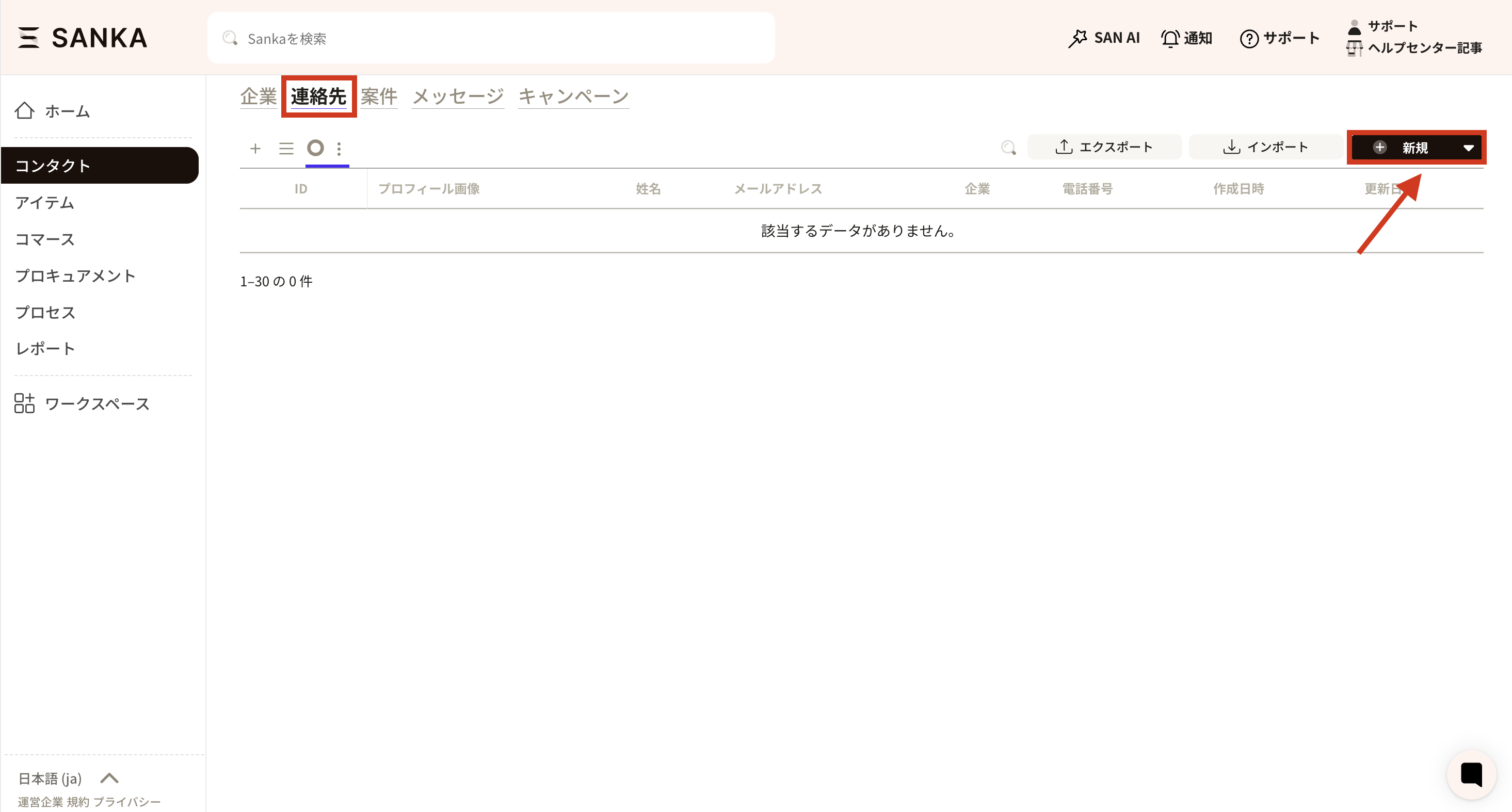
②「連絡先レコードを作成」メニューが表示されるので、必要事項を入力します。
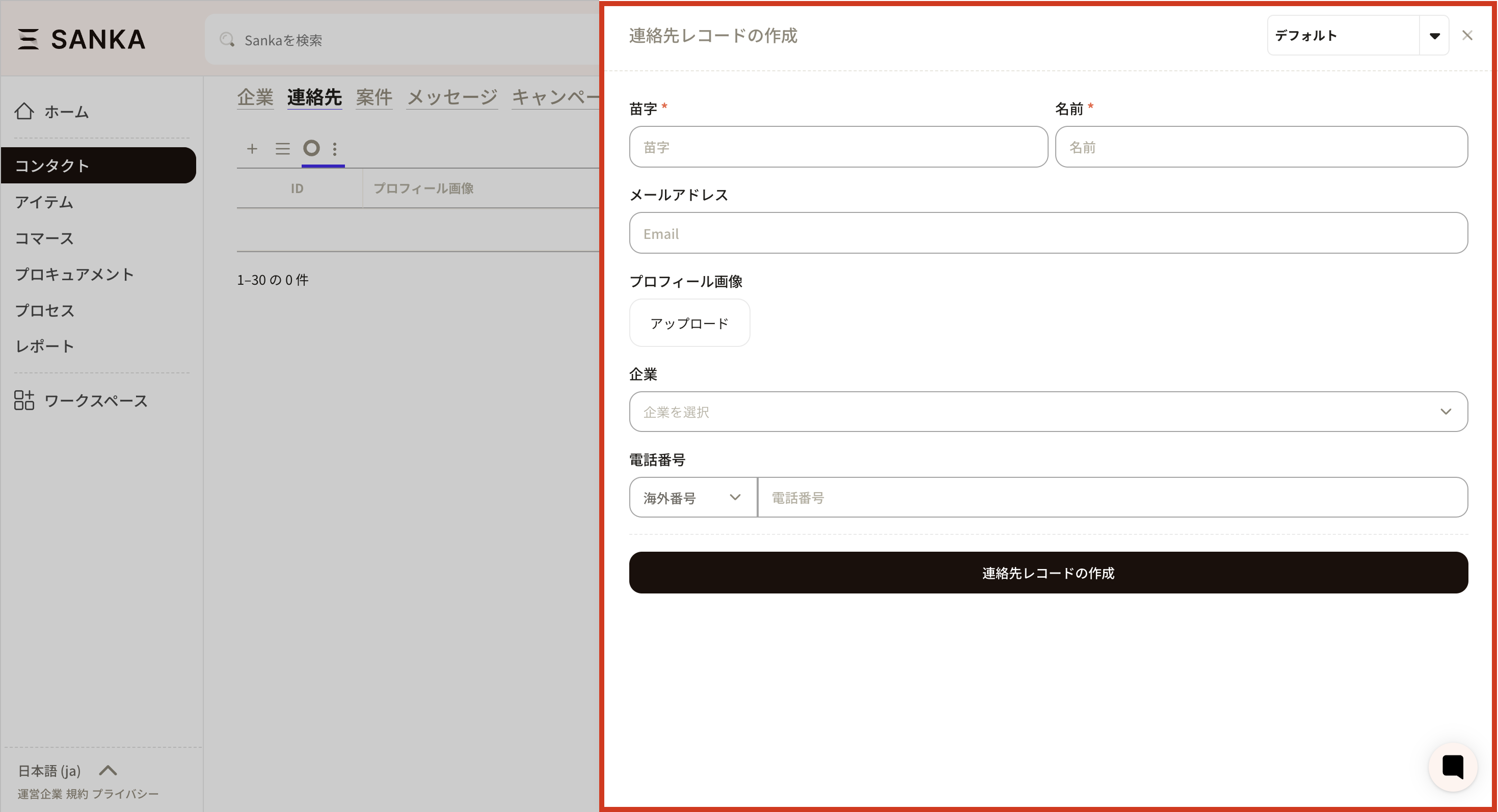
③必要事項を入力したら「連絡先を作成」をクリックします。
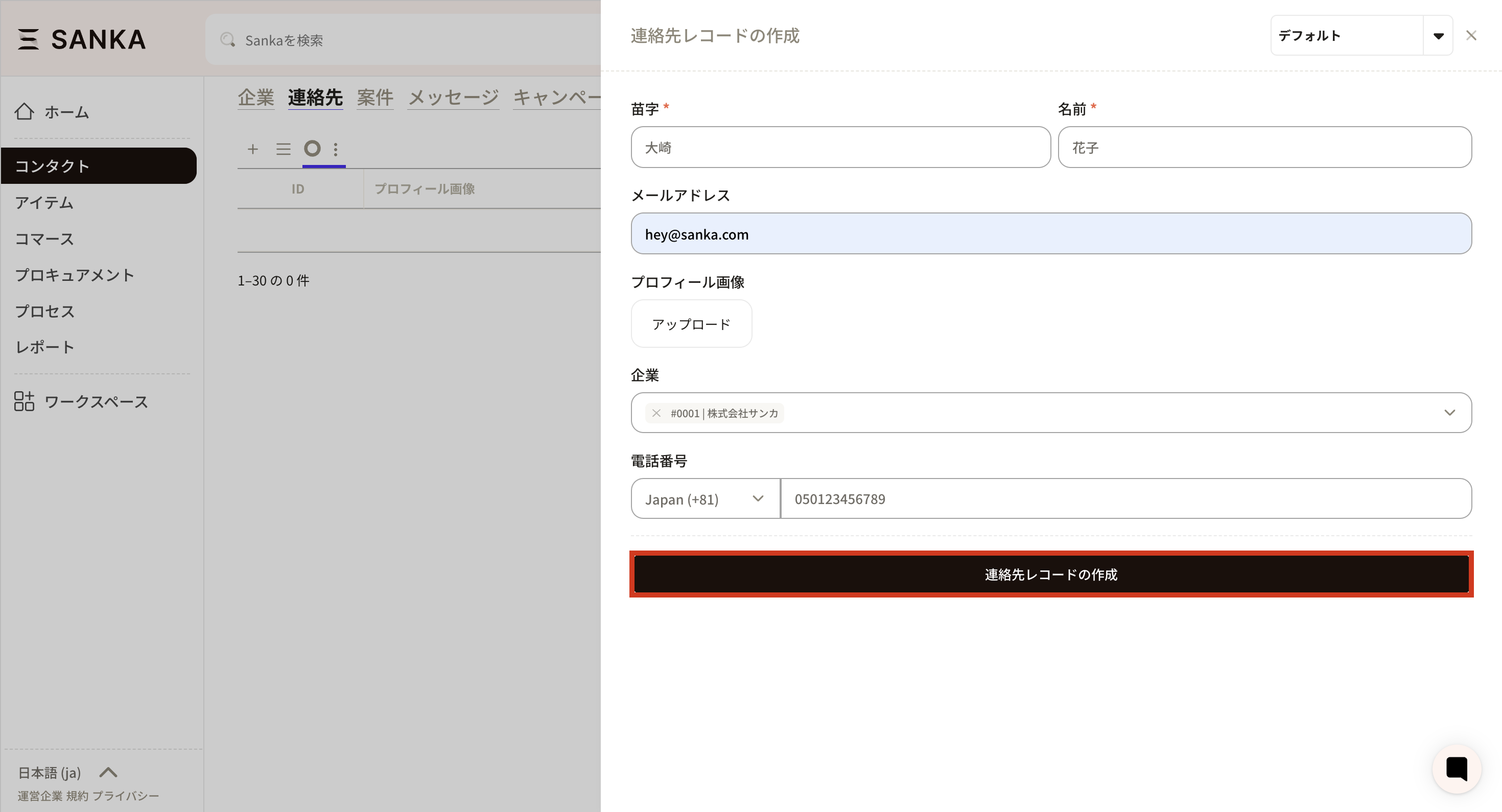
④登録した連絡先レコードが一覧テーブルに表示されました。 なお、連絡先IDは登録した順に自動的に番号が振られます。
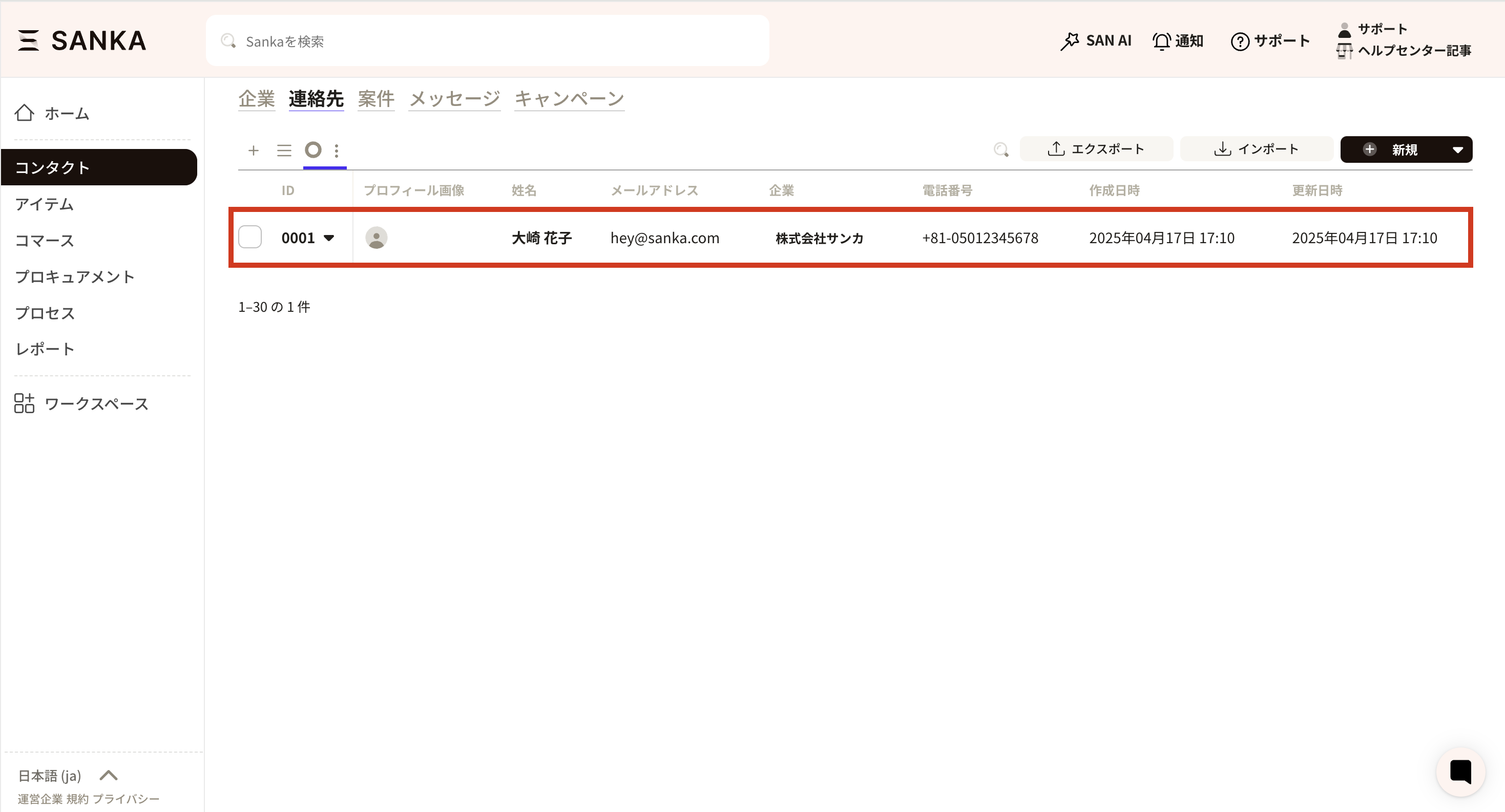
この記事では、連絡先レコードをCSVファイルにて一括で登録する方法について紹介します。
連絡先情報を一括登録する際には、Sankaが用意した「連絡先情報CSVインポートテンプレート 」を利用すると便利です。
①連絡先オブジェクトの画面右上の「インポート」ボタンをクリックします。
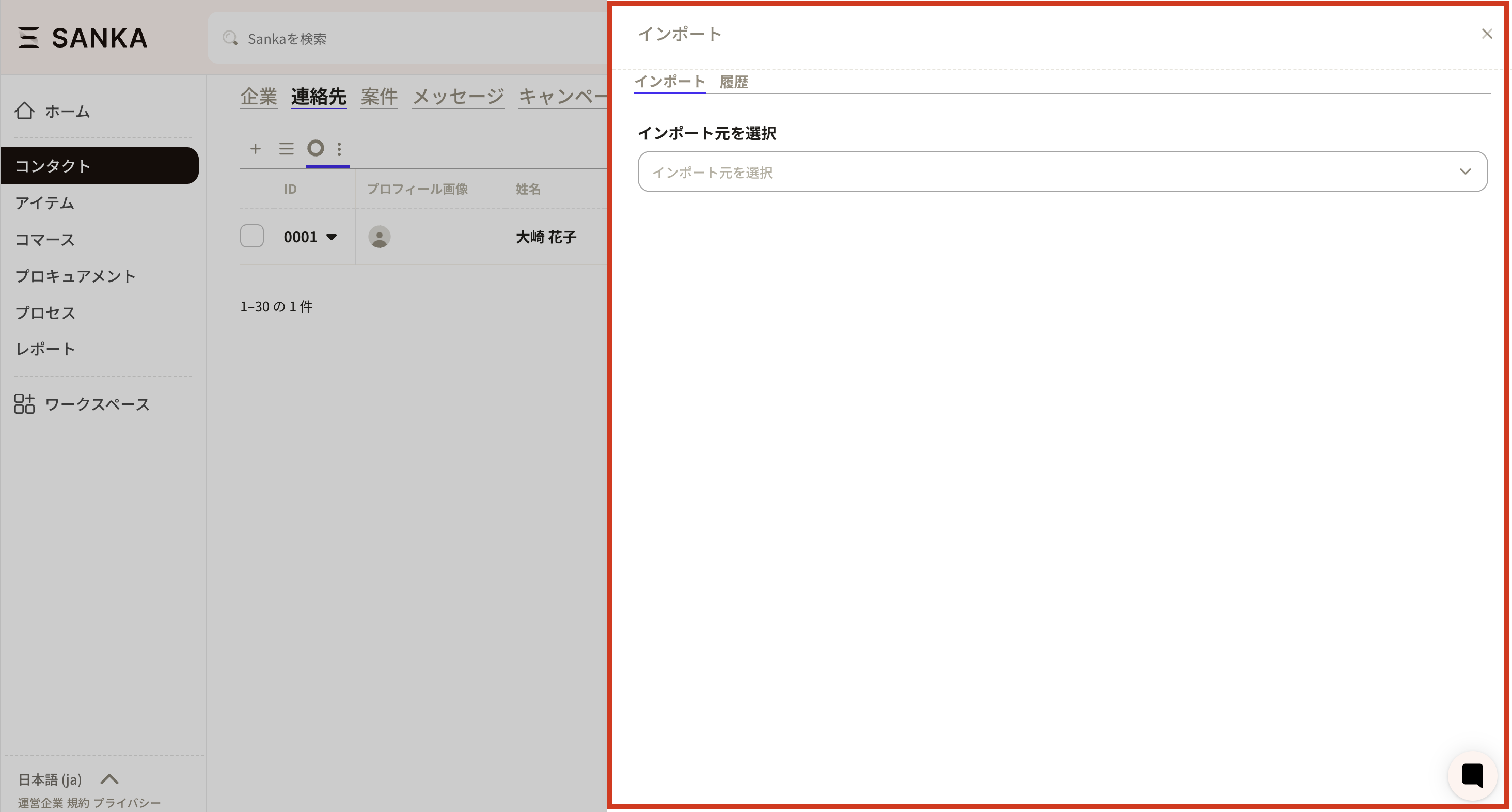
②「インポート」メニューが表示されるので、「インポート元を選択」で「CSVファイル」を選択します。
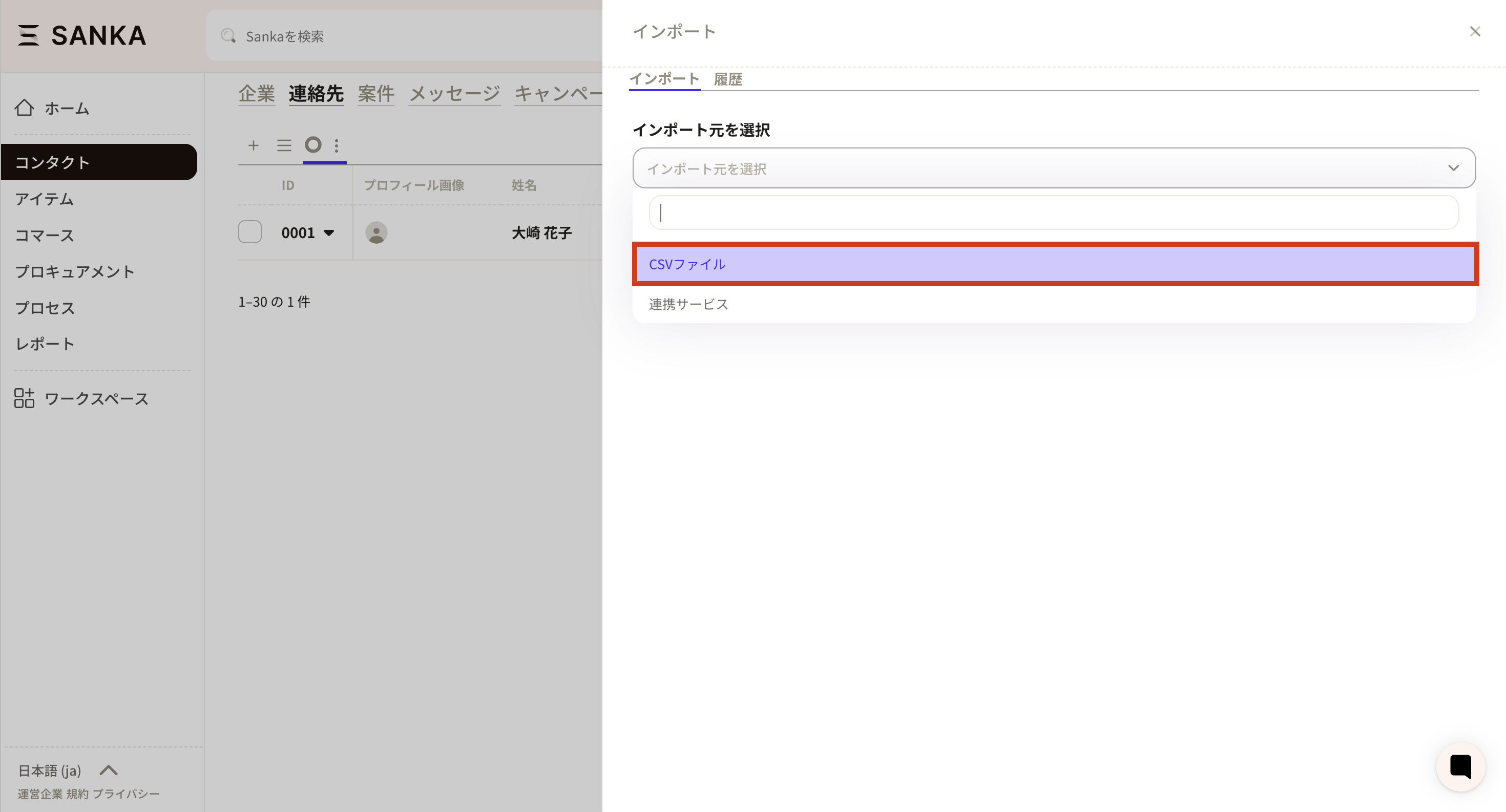
③CSVファイルを選択するとSankaが用意した「連絡先CSVインポートテンプレート 」が表示されるようになります。
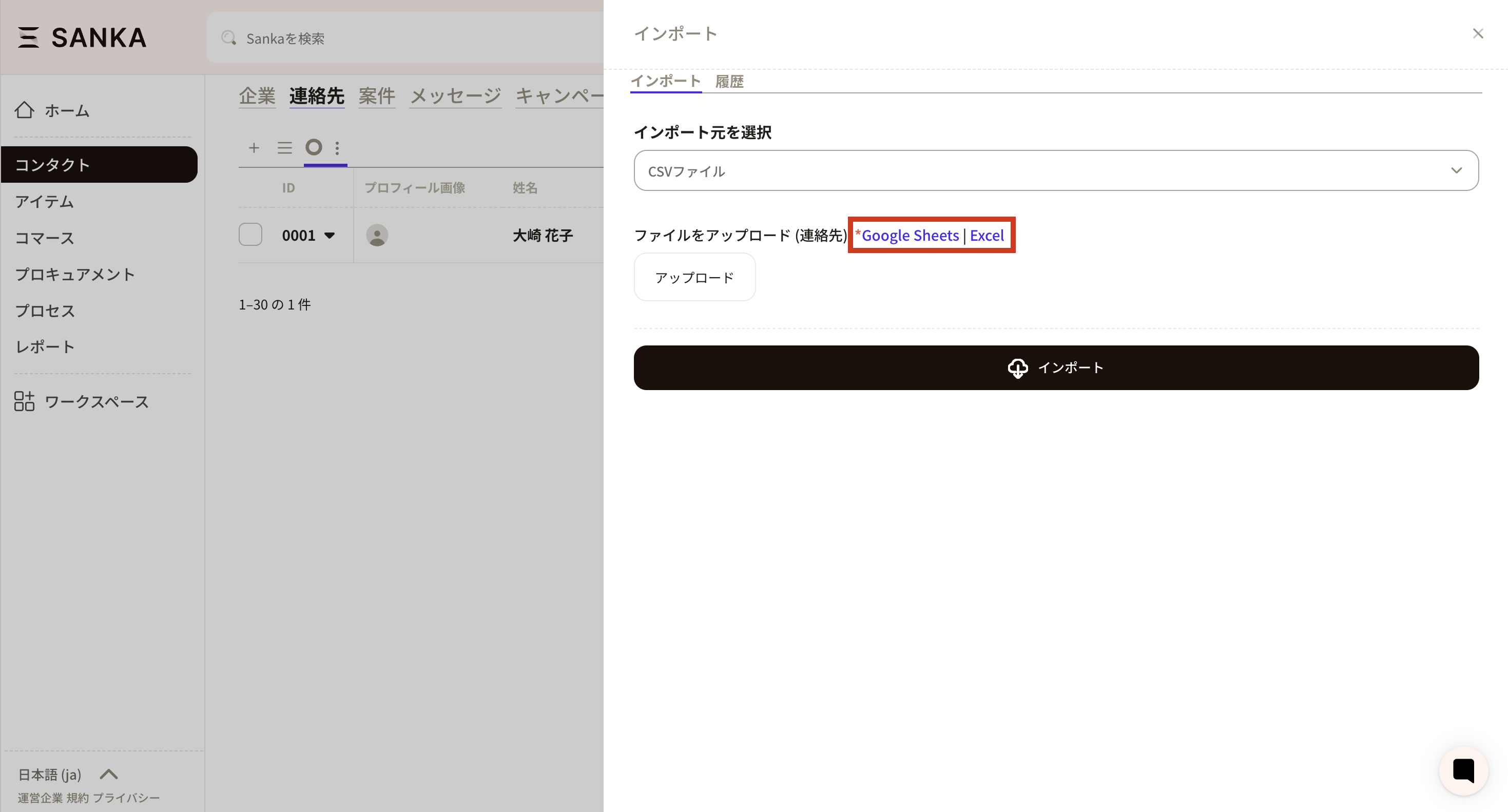
④「連絡先CSVインポートテンプレート 」をダウンロードします。 「ファイル」を選択→「ダウンロード」を選択→「カンマ区切り形式(.csv)」を選択し、任意の場所にダウンロードしてください。
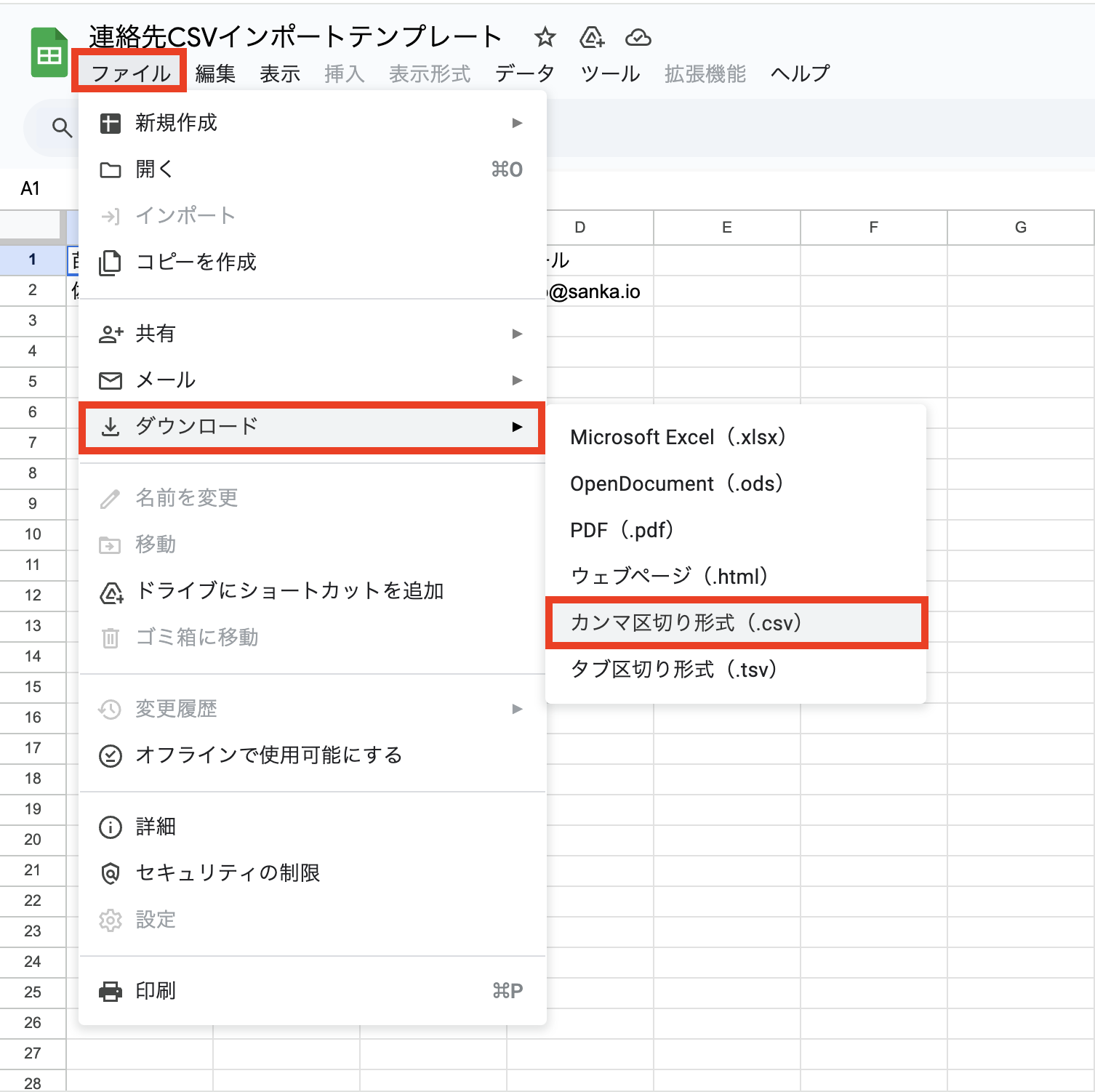
⑤ダウンロードしたテンプレートに必要な情報を入力します。
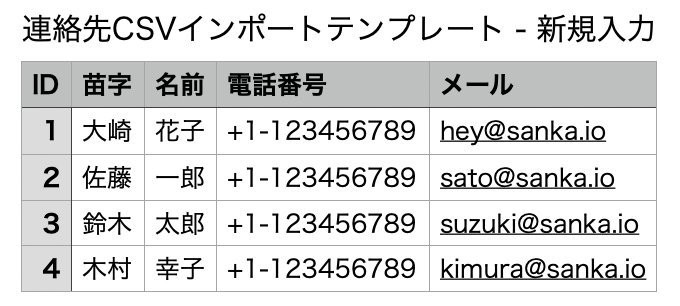
⑥CSVファイルが用意できたら再びインポートの画面に戻り、「アップロード」を選択し、CSVファイルを選択します。
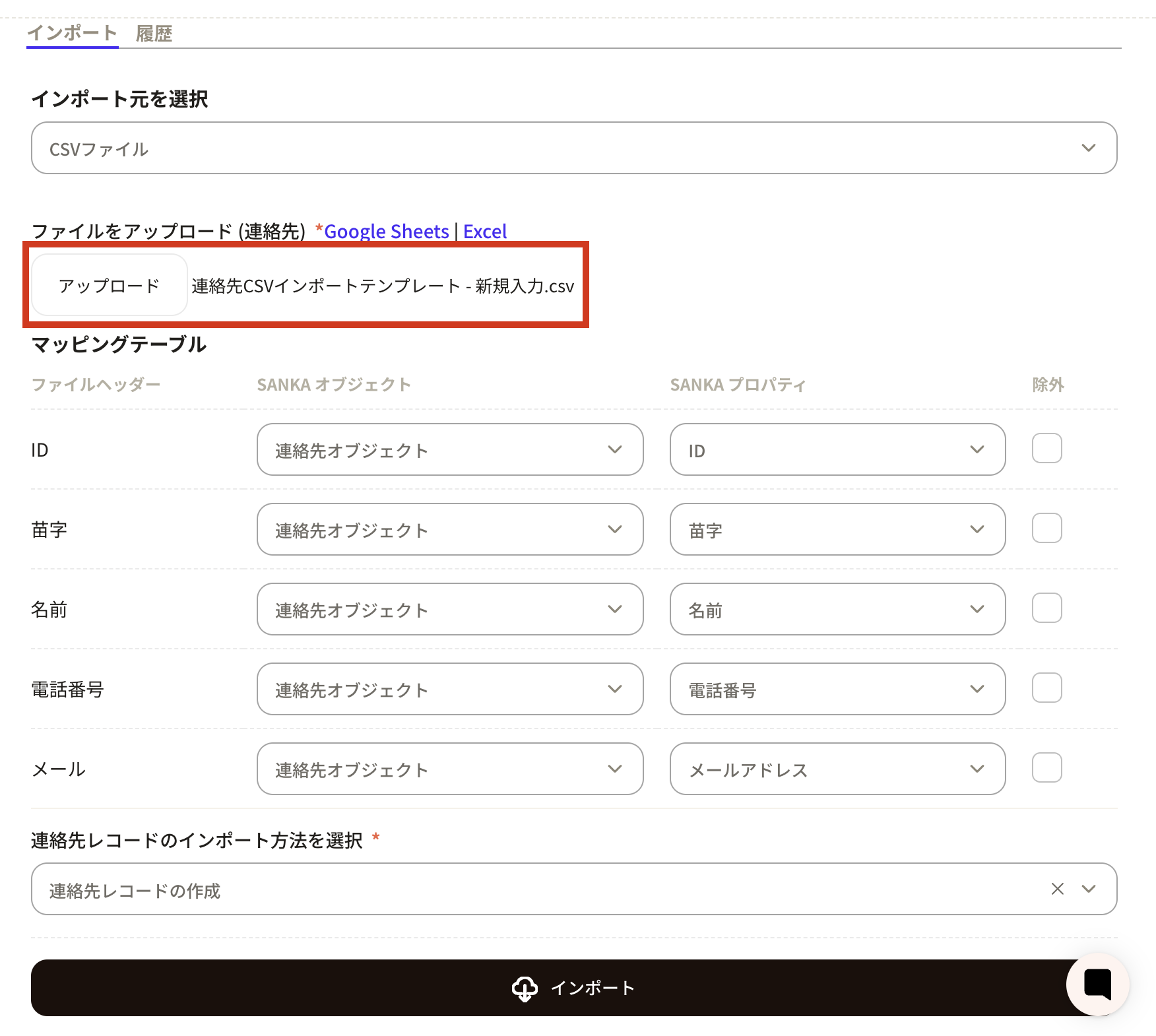
⑦マッピングテーブルが表示されるので、情報を調整します。 CSVファイルヘッダーがSANKAプロパティのどれにあたるかを設定します。 SANKAオブジェクトは「連絡先オブジェクト」のままにしておきます。
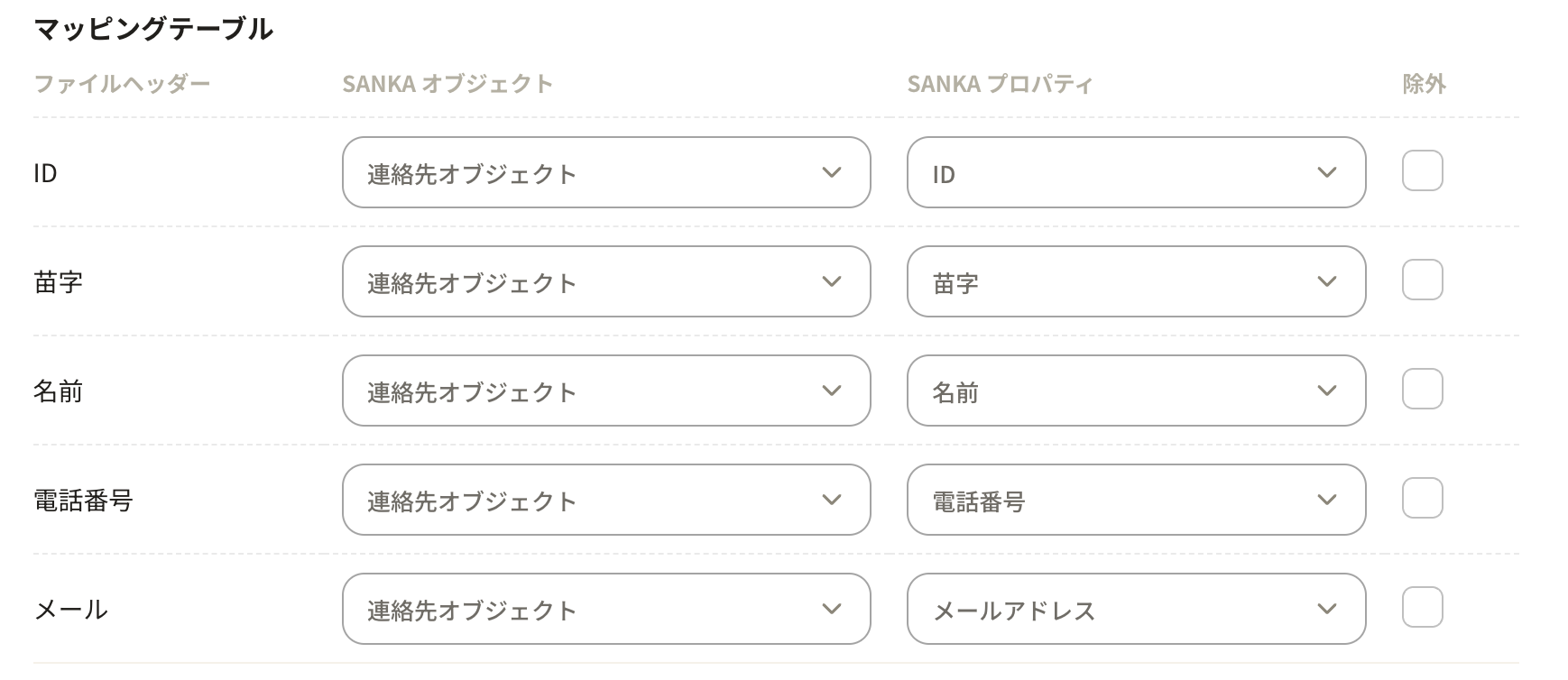
⑧「連絡先レコードのインポート方法を選択」で「連絡先レコードの作成」を選択し、「インポート」ボタンをクリックします。
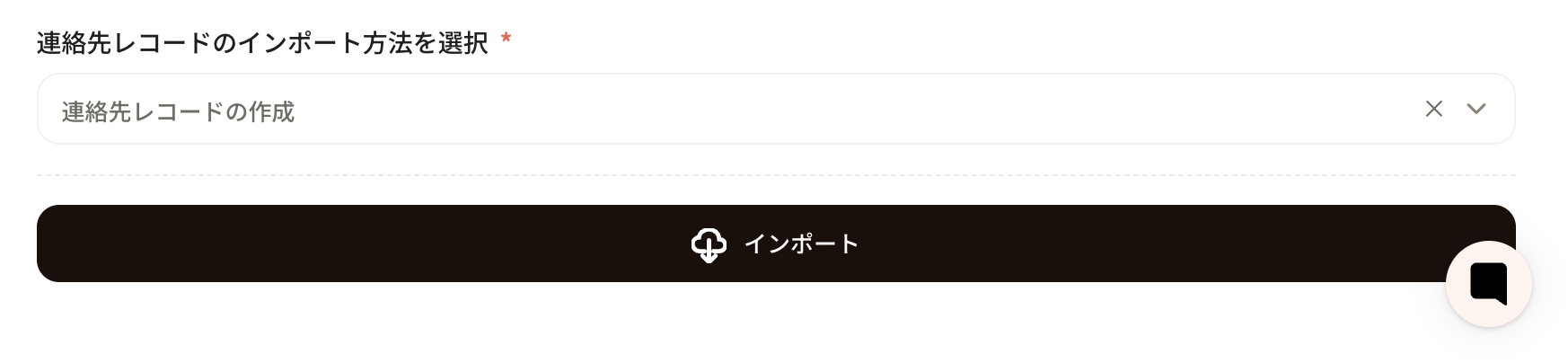
⑨「連絡先」オブジェクト画面にCSVファイルの内容が登録されました。
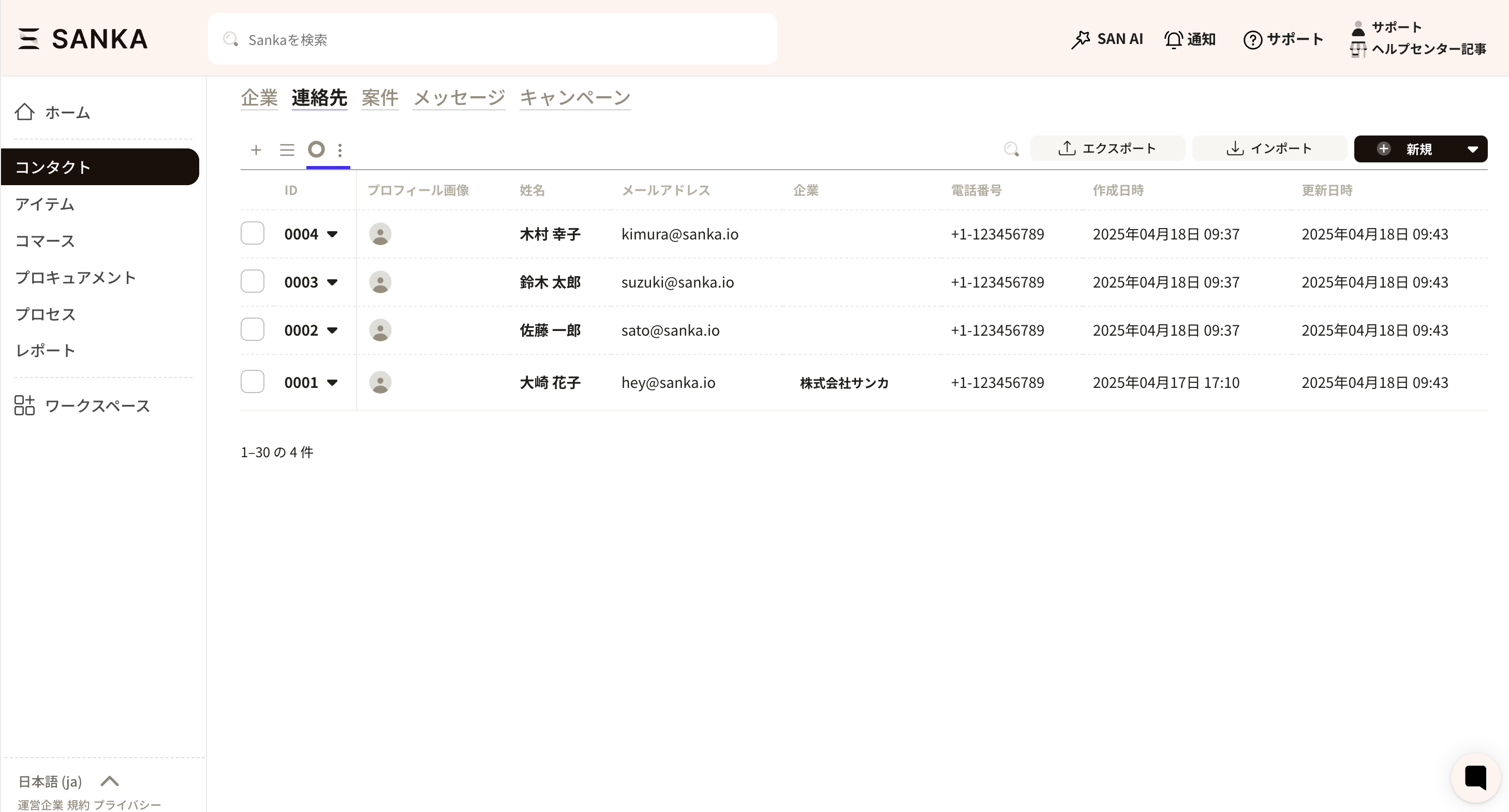
Sankaでは情報を誤って消してしまうことを避けるため、一度登録した情報は削除できない設定になっています。 そのため、情報を修正する方法・アーカイブという機能を使っていらない情報を隠すという方法ををマスターしましょう。
①修正したいレコードのIDをクリックします。
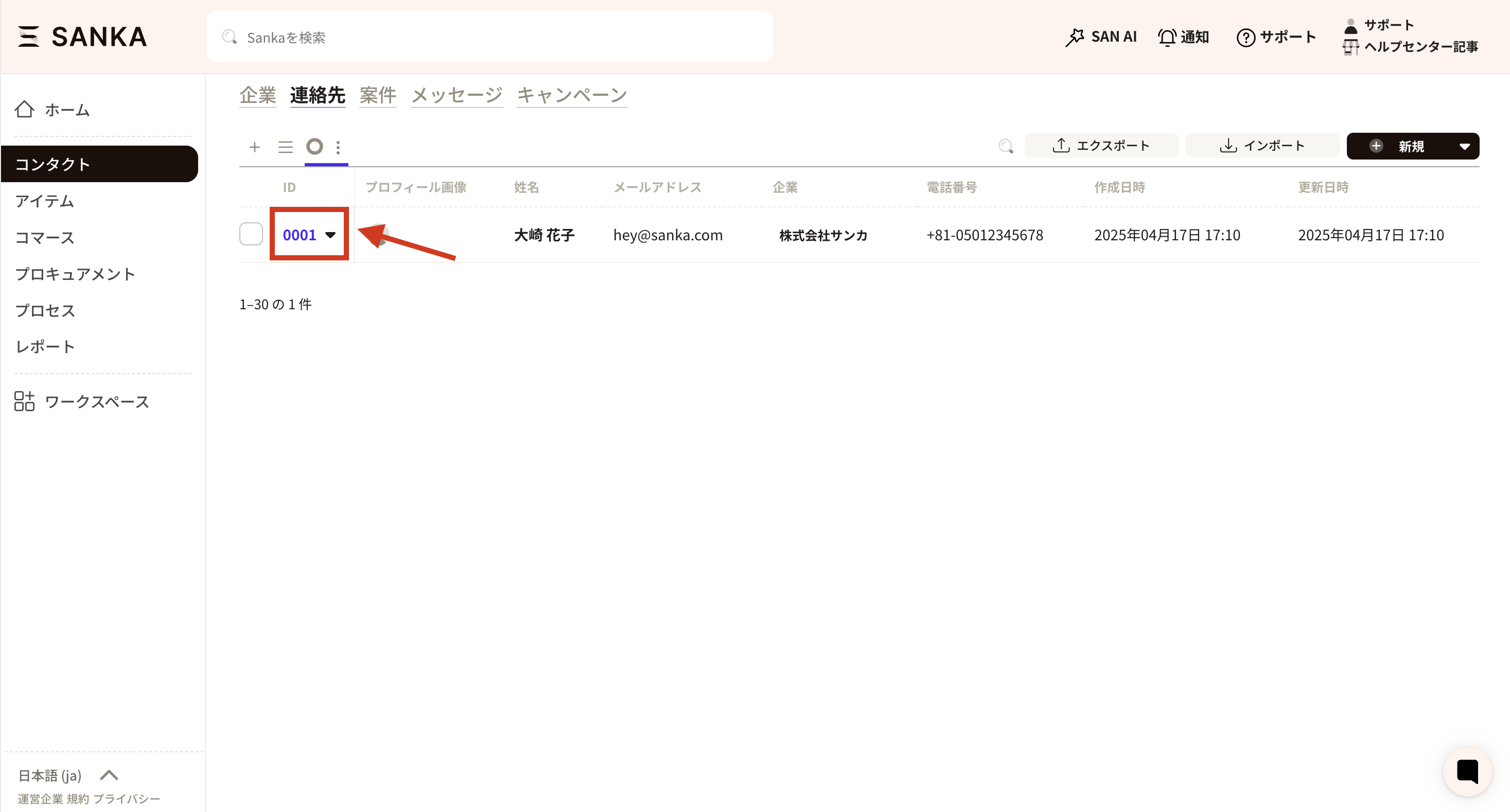
②「連絡先レコードを管理」画面が出てくるため、情報を修正し、「更新」ボタンをクリックしてください。
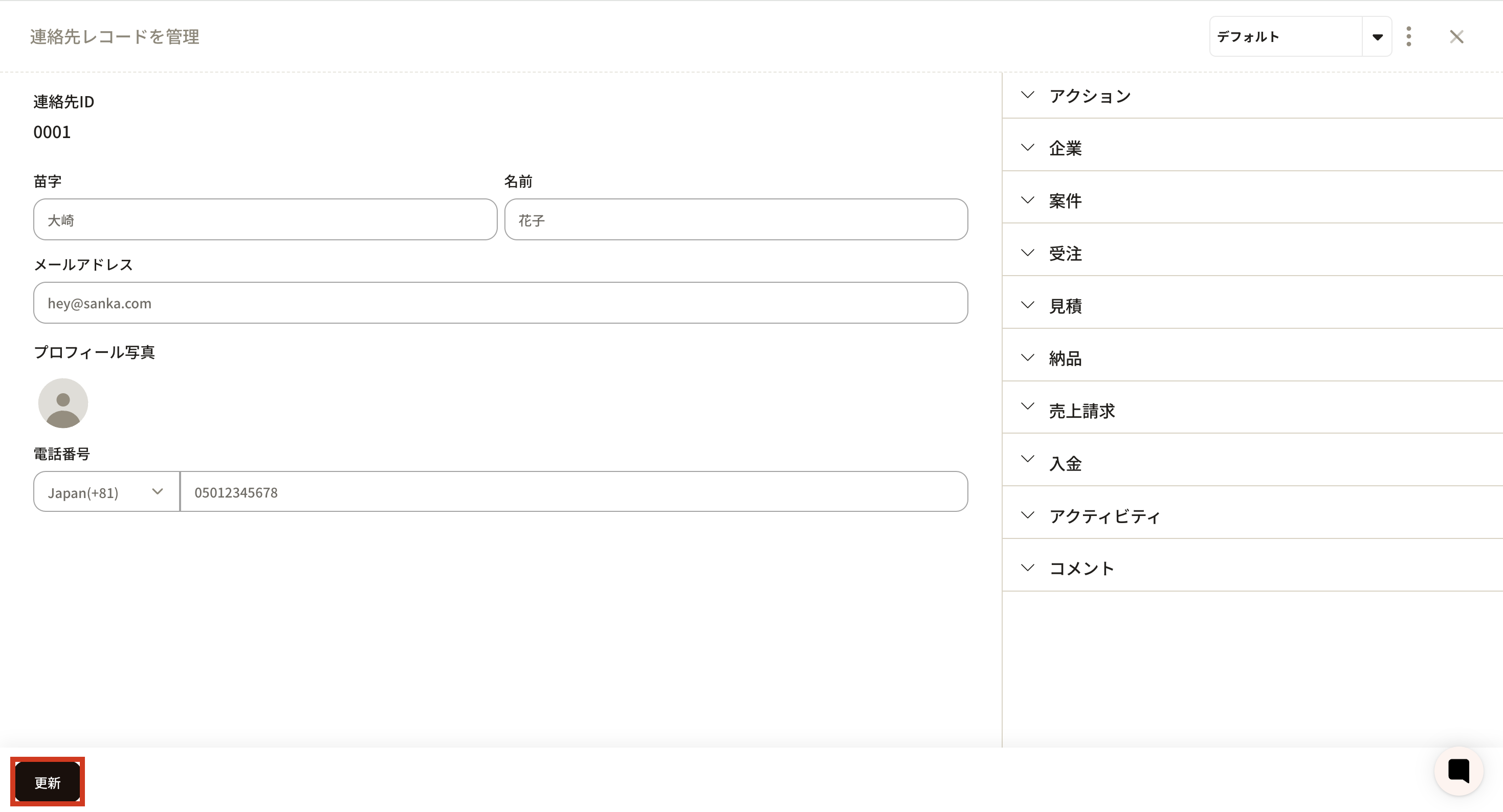
アーカイブ機能を使うと、登録した連絡先情報をテーブルから隠しておくことができます。情報の削除ができないため、アーカイブ機能を使っていらない情報を隠しておくことがおすすめです。
①レコード画面一覧からアーカイブしたい連絡先のボックスをクリックし、「アーカイブ」を選択します。
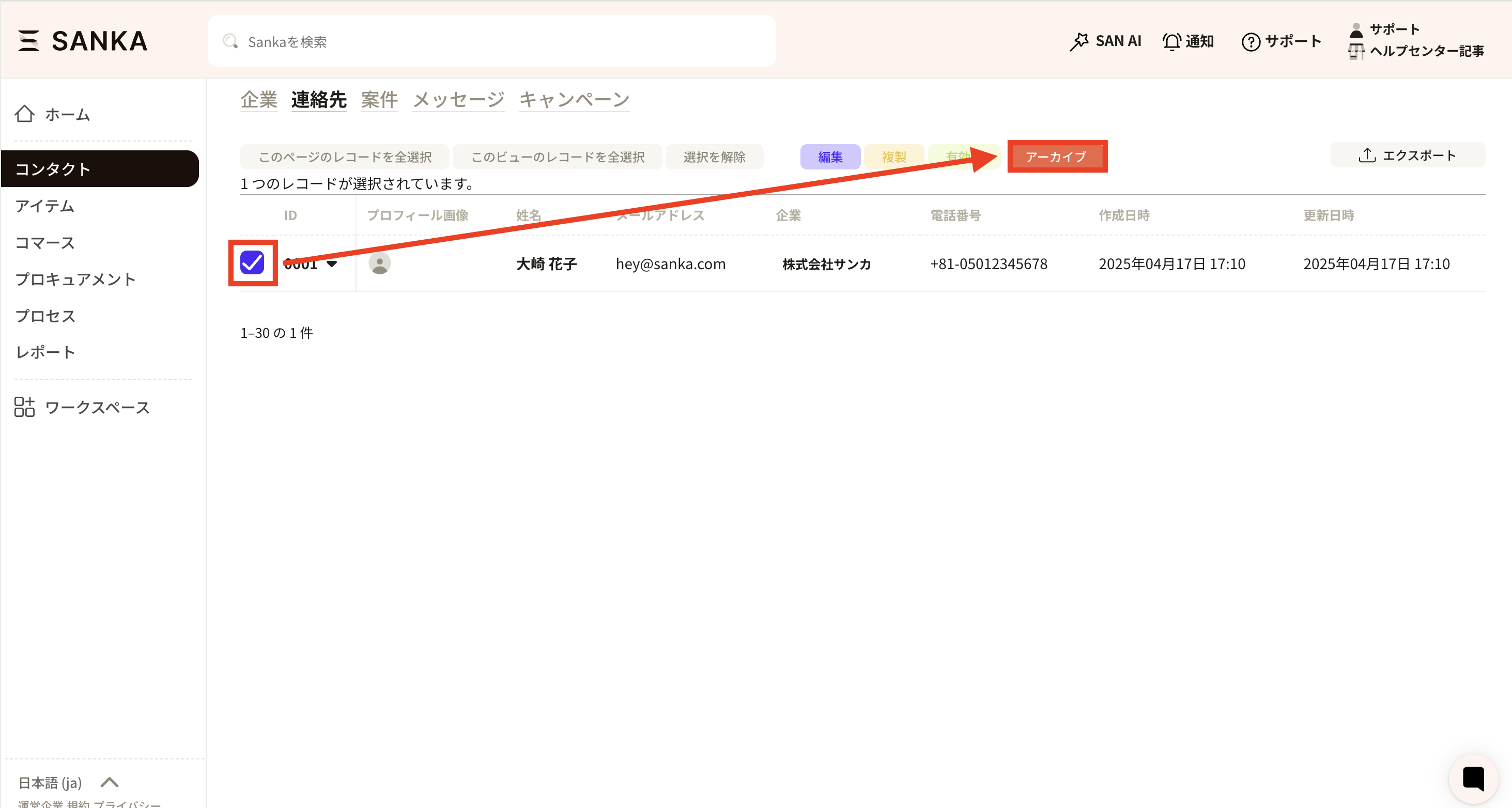
②確認のためのポップアップ画面が表示されるのでアーカイブを押します。
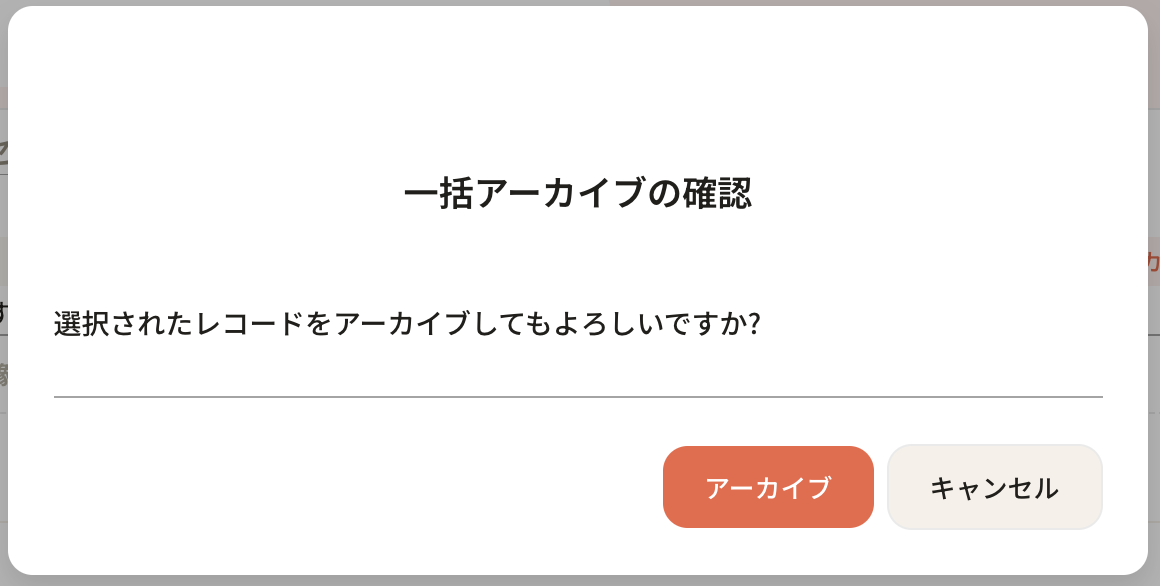
③アーカイブされた情報はレコード画面一覧から消えます。
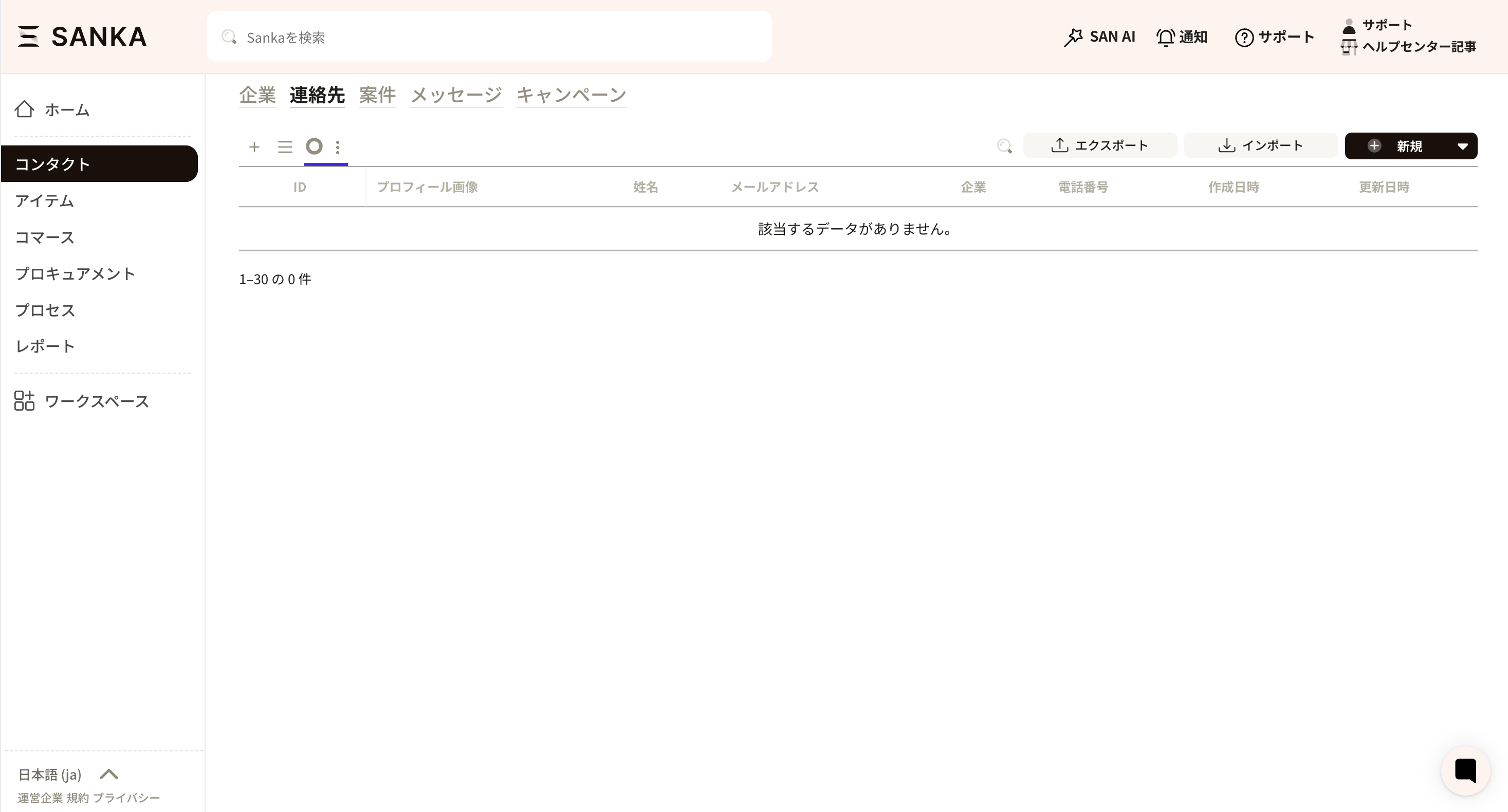
①レコード一覧画面の三本線マークをクリックします。
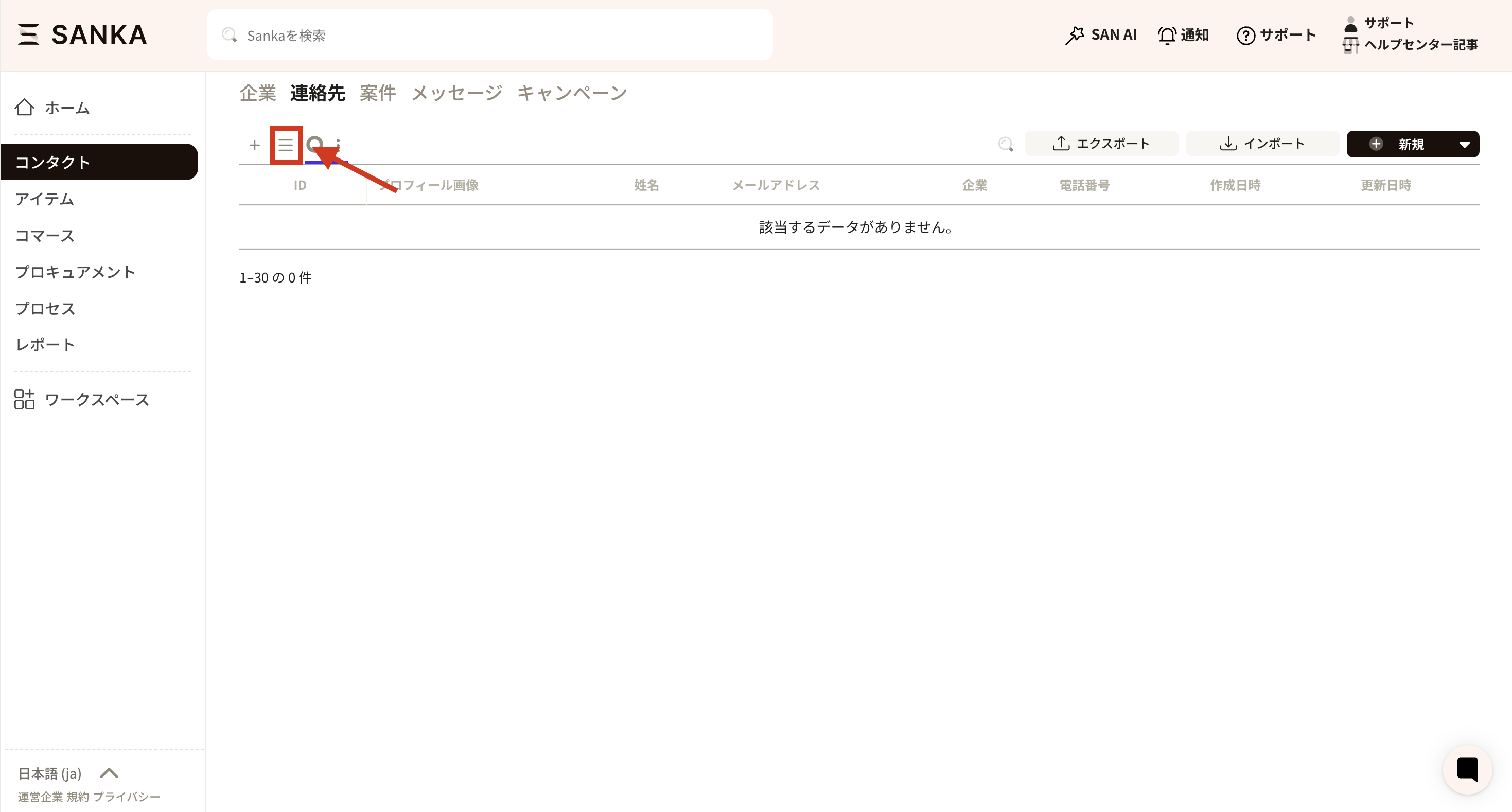
②アーカイブを選択するといままでにアーカイブしたレコードを見ることができます。
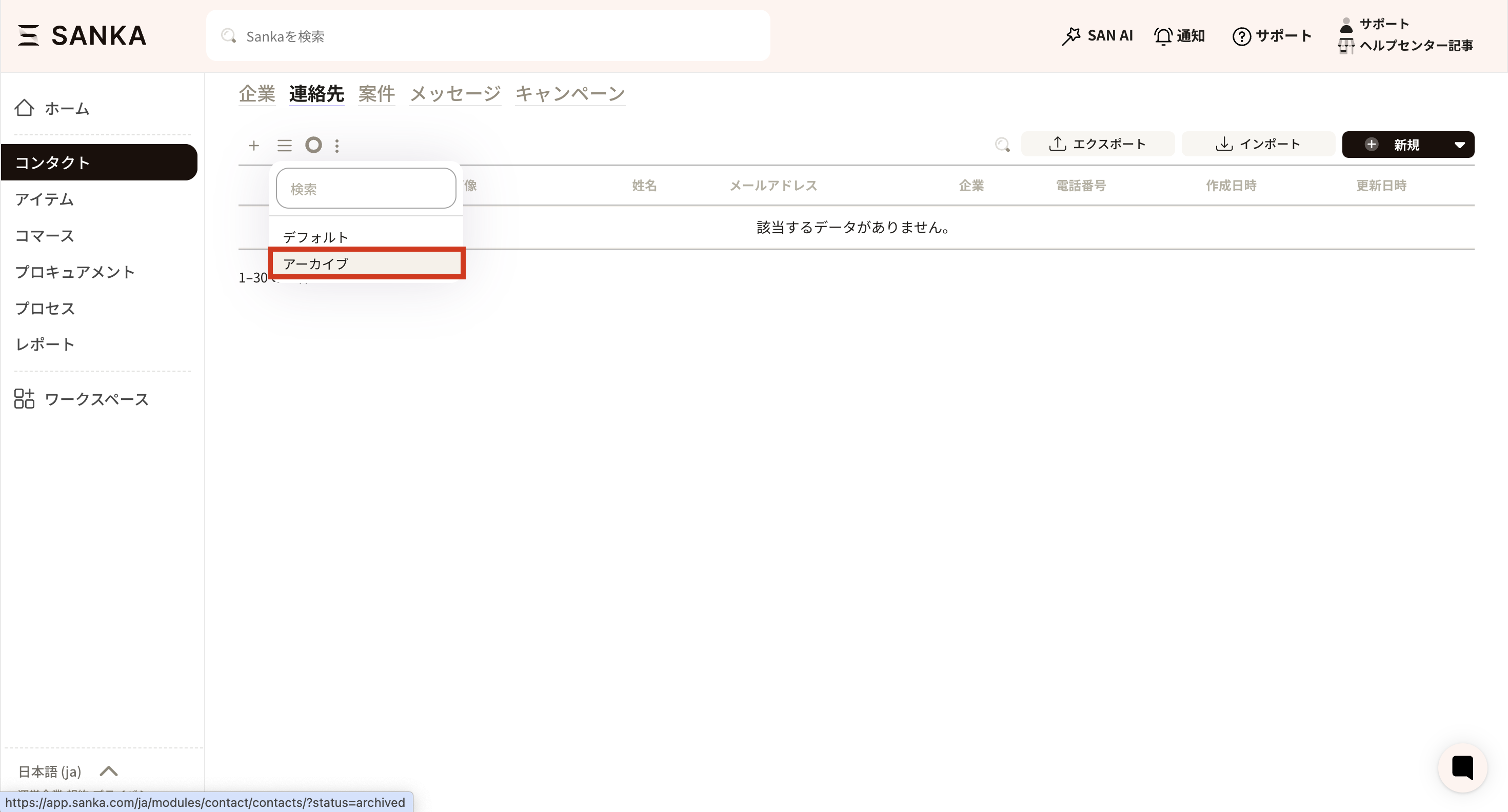
③アーカイブしたレコード一覧から元に戻したいレコードのチェックボックスをクリックし、「有効化」ボタンを選択します。
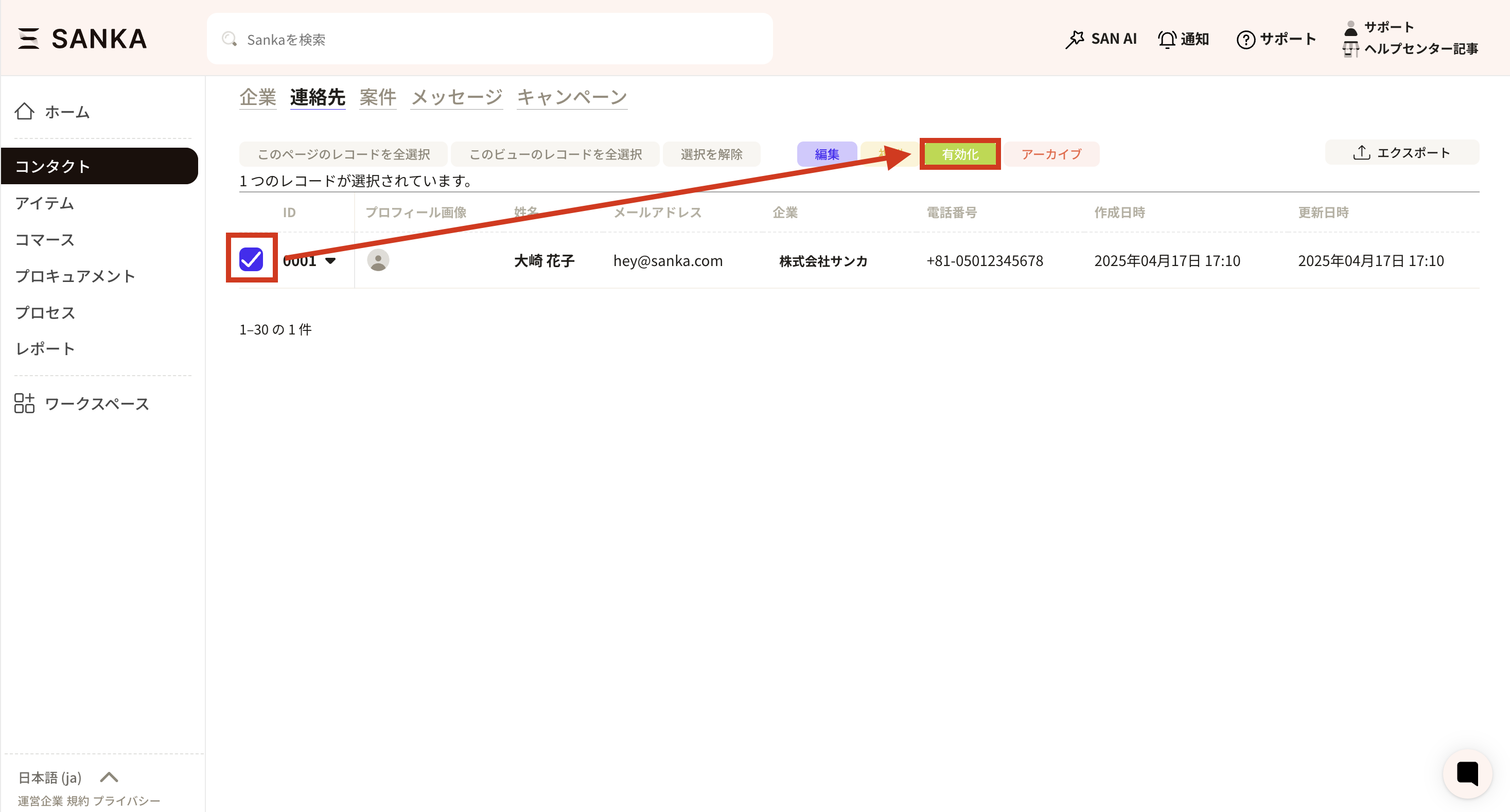
④確認のためのポップアップ画面が表示されるため、有効化ボタンを押します。
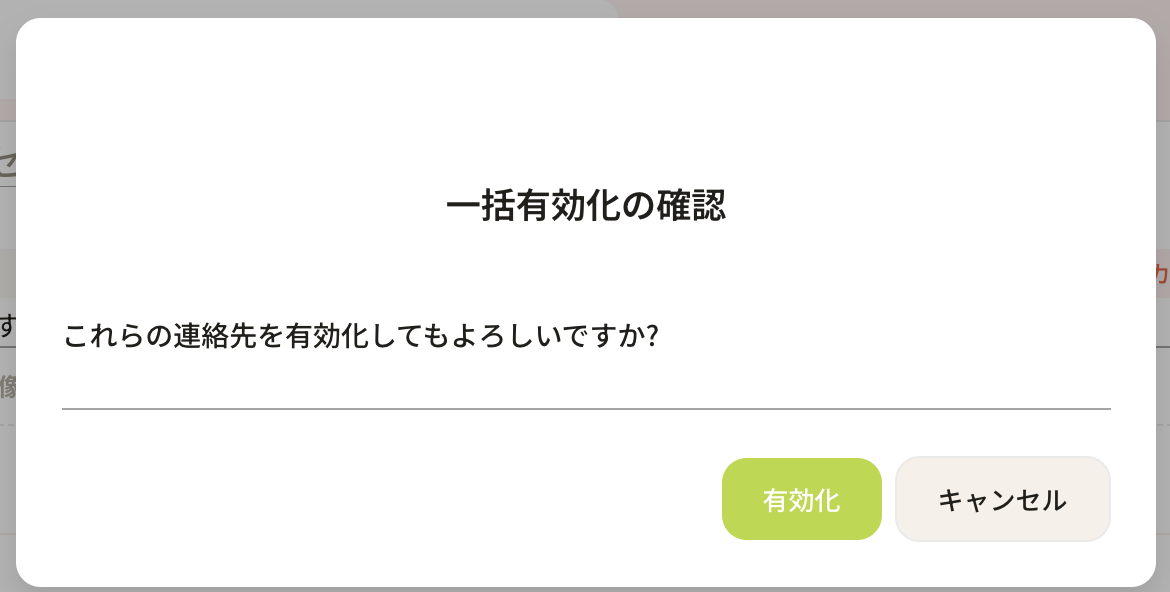
⑤レコード一覧画面に表示されるようになりました。